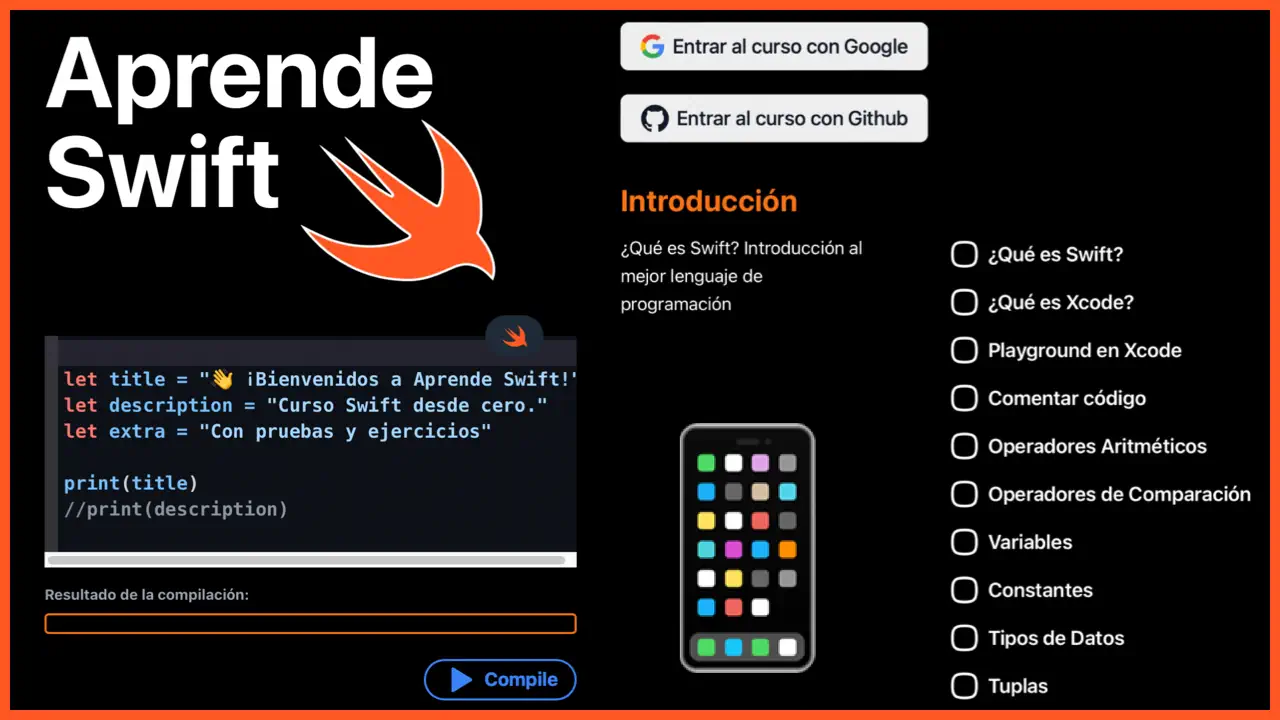APRENDE SWIFT GRATIS: Xcode Playgrounds en Español - Curso Swift
Xcode Playgrounds. Xcode es el entorno de desarrollo que ofrece Apple a los desarrolladores. Es totalmente gratuito y sirve para crear aplicaciones para los distintos dispositivos de Apple: iPhone, iPad, Apple Watch, Apple TV, etc
Tabla de contenido
Xcode es el programa que necesitas para empezar a crear aplicaciones en dispositivos Apple, ya sea para iPhone, iPad, Apple Watch, Apple TV, etc. Pero para el curso de Introducción a Swift puedes usar sólo los Playgrounds. Necesitas tener instalado Xcode para crear tu primer Playground.
Los playgrounds son muy útiles, ya que podemos probar nuestro código en tiempo real sin necesidad de compilar en ningún simulador o dispositivo. Es una herramienta perfecta para enseñar y aprender Swift.
La primera versión de los Playground apareció en 2014 durante la WWDC 2014. En 2016 salió una versión dedicada para iPad y desde entonces se pueden crear Playgrounds en iPad.
Para descargar Xcode, puedes hacerlo de varias maneras
- App Store
- Web de Apple
- Stackoverflow (Aquí podéis encontrar todas las versiones de Xcode)
Nuestro primer Playground
Para crear nuestro primer Playground es tan sencillo como abrir Xcode, allí aparecerá una opción para crear nuestro Playground. Otra opción es ir a File -> New -> Playground.
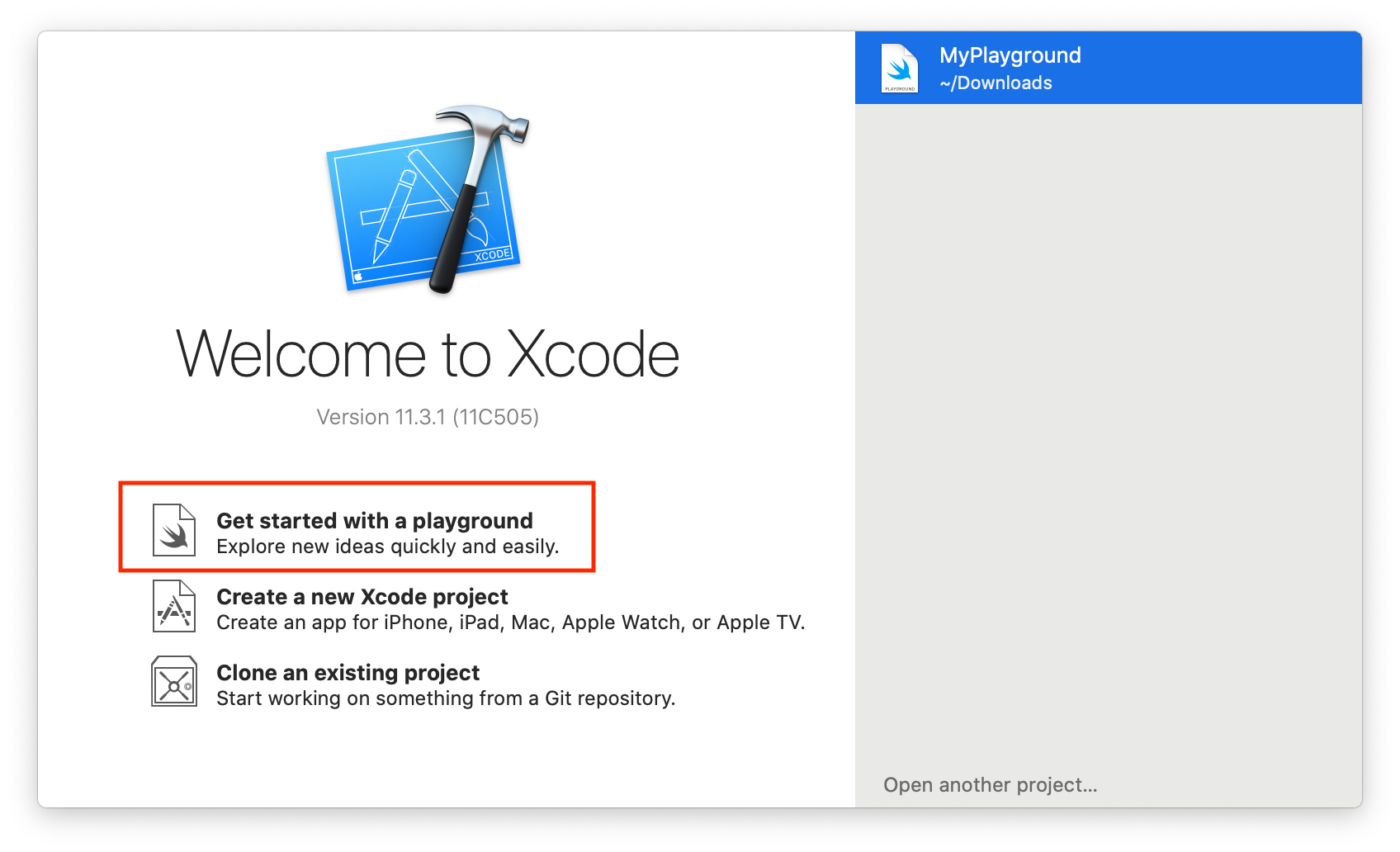
A continuación, seleccionamos la opción de Single View y le damos a Next. Nos aparecerá un campo para insertar el nombre de nuestro nuevo Playground. Aquí puedes poner el nombre que quieras.
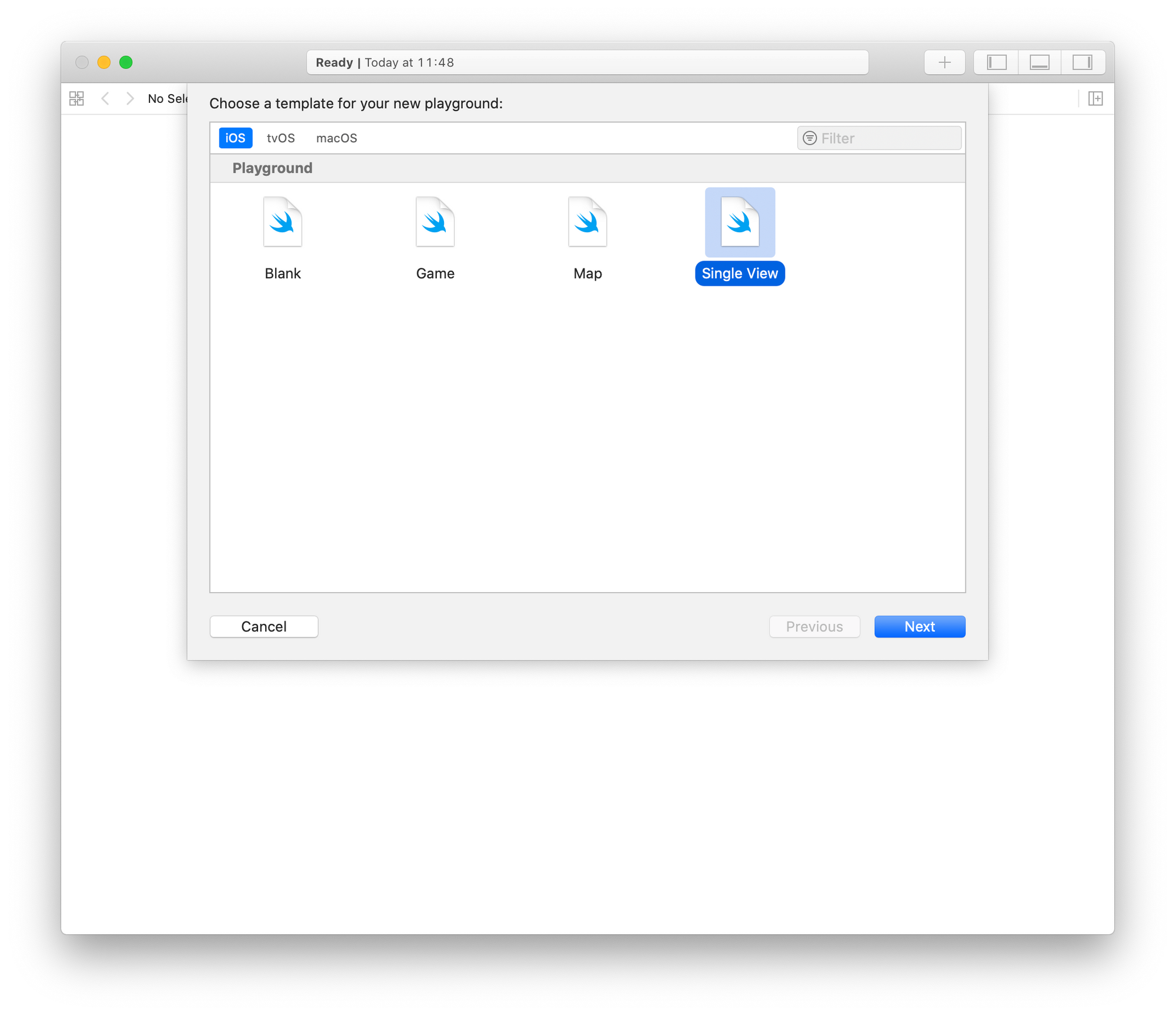
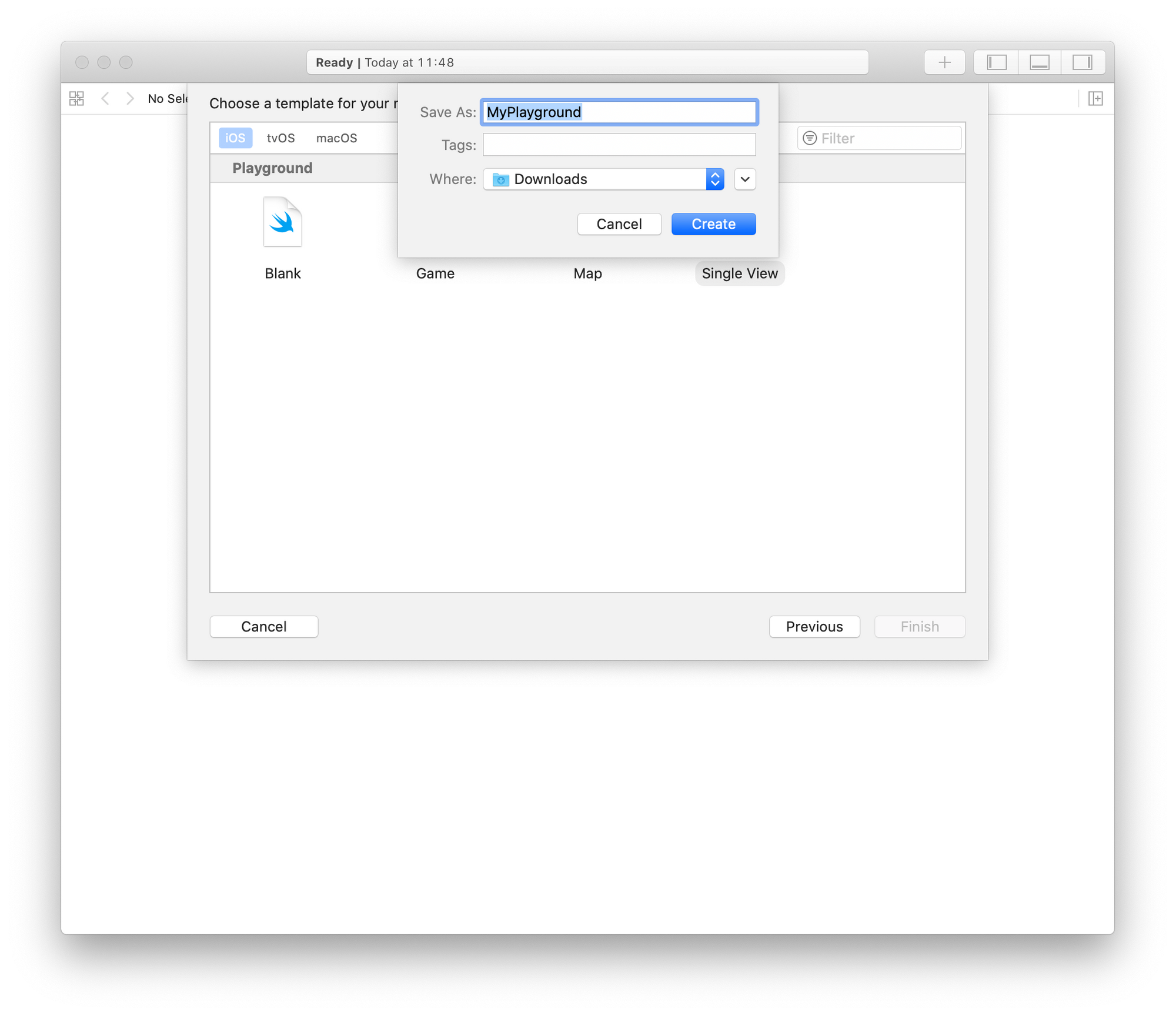
Al crear nuestro Playground, aparecerá la siguiente pantalla, mostrando el código de un UIViewController:
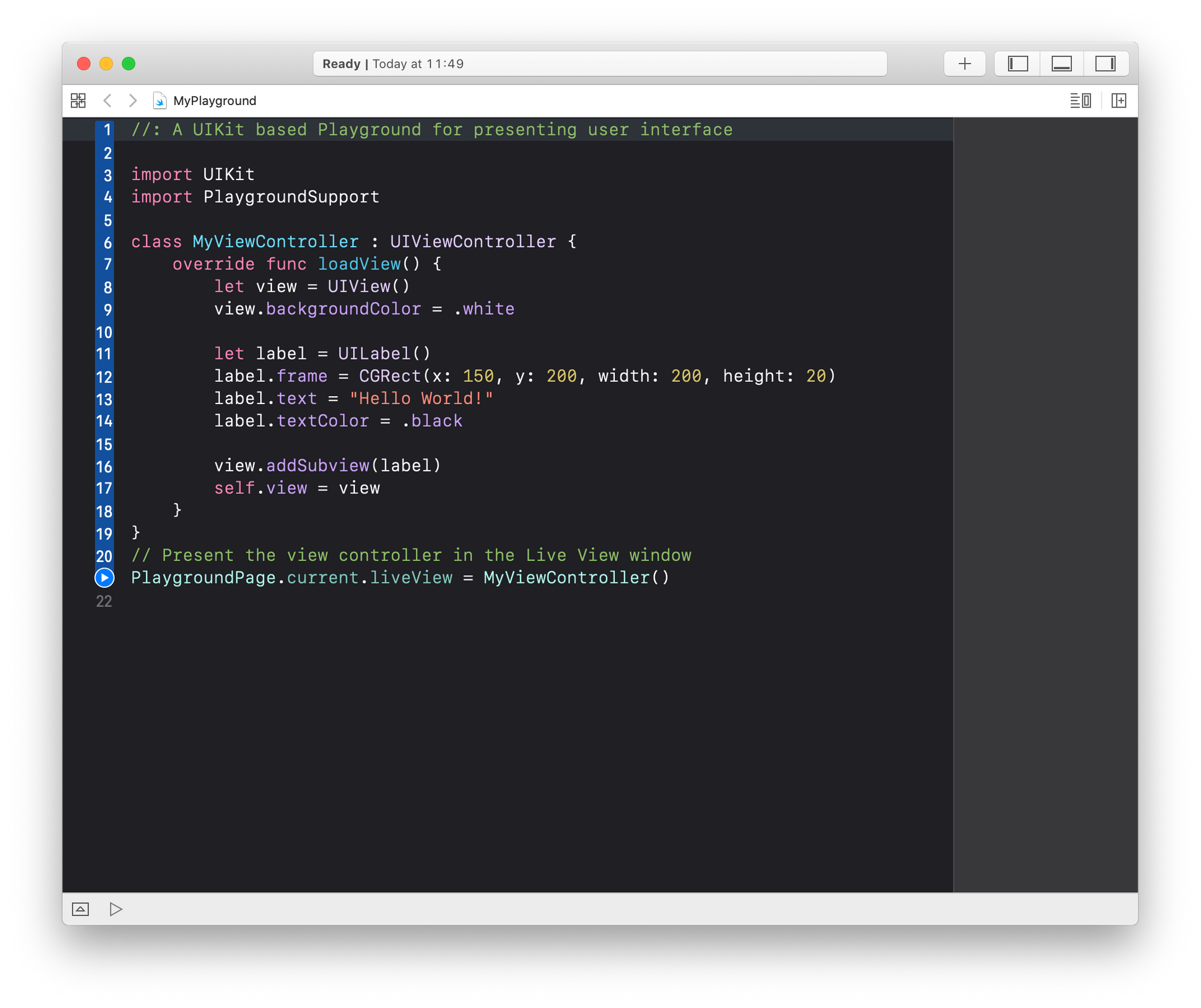
Para compilar el código lo puedes hacer dando al play azul que aparece en la línea 21 o con el shortcut cmd+shift+enter. El código compilará y aparecerá en la derecha de Xcode una nueva vista mostrando el código de la clase MyViewController.
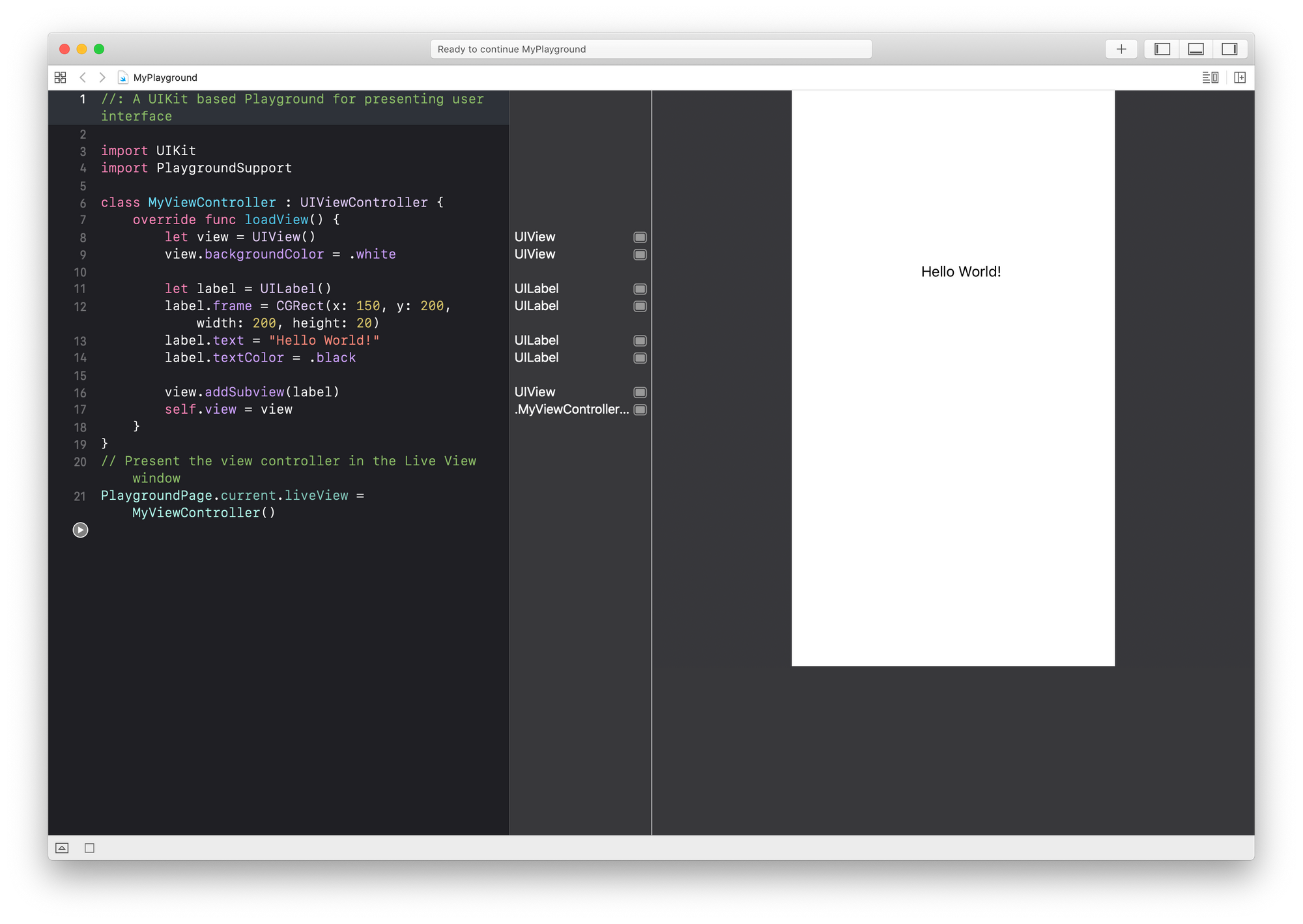
Esto es realmente útil, ya que podemos ir construyendo la vista y ver los cambios en tiempo real. La vista que construye es con UIKit en lugar de SwiftUI. Poco a poco iremos viendo estos dos frameworks.
Vemos la vista en la parte derecha porque hemos seleccionado este template al crear el Playground, pero podríamos borrar todo este código y crear una llamada API, probar algoritmos, etc. con los Playgrounds podemos probar y ejecutar cualquier código en Swift. Voy aprovechar y comentar dos cosas básicas que podemos hacer en los Playground y en nuestras aplicaciones
Printar constantes y variables
Para printar el contenido de una variable podemos usar print
let constant = "SwiftBeta"
print(constant)Comentar código
Hay dos maneras para comentar código, línea por línea o por bloques de código
//let constant = "SwiftBeta"
//print(constant)
// o
/*
let constant = "SwiftBeta"
print(constant)
*/Todo el código de los posts de Introducción a Swift se podrá usar dentro de los Playgrounds.
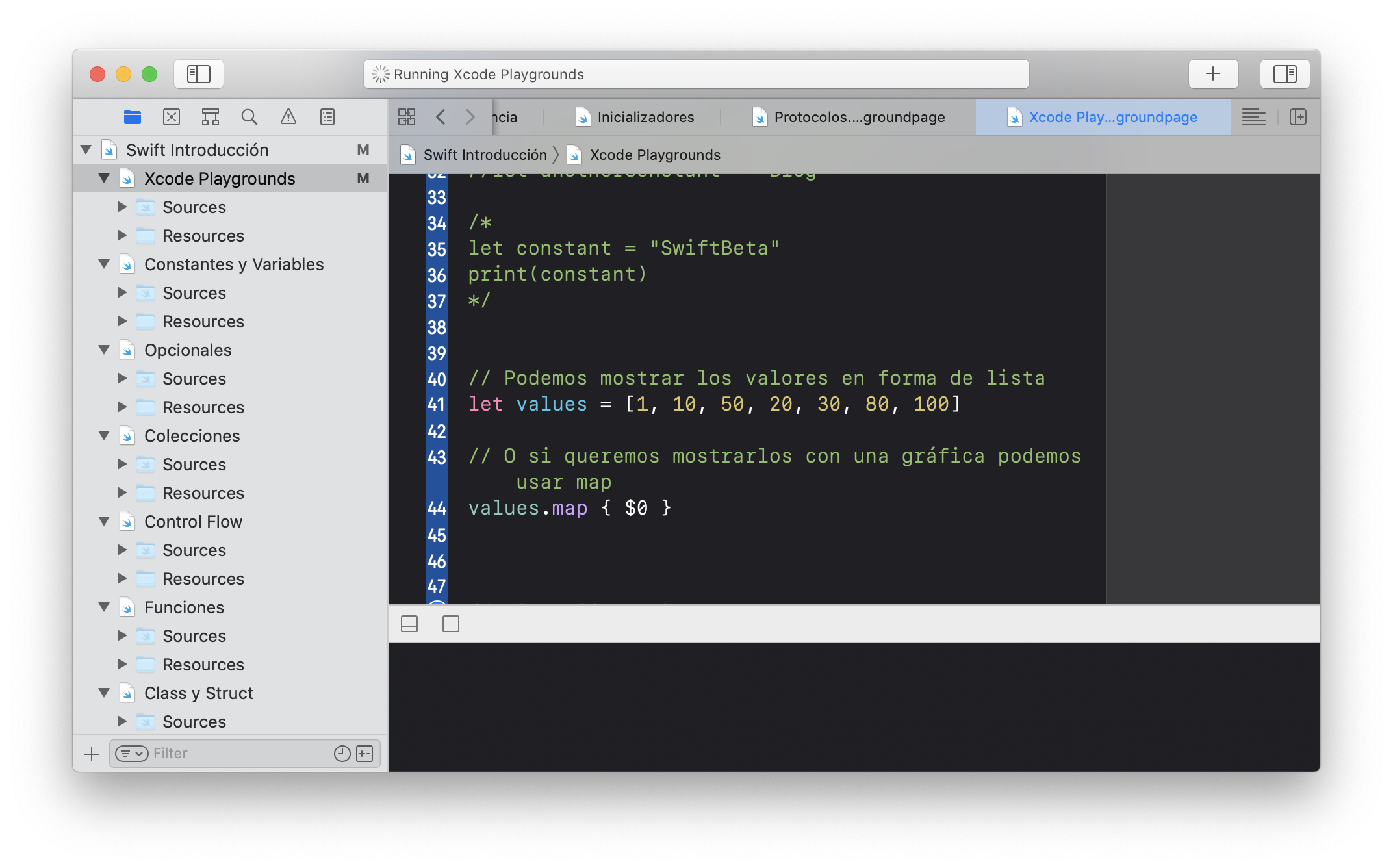
Otro pequeño ejemplo del potencial que tienen los Playgrounds es que puedes crear varias páginas, nosotros lo usaremos para explicar todos los posts de Introducción a Swift y podréis descargarlo de Github, todos los ejemplos con código los podrás encontrar ahí, y cada página será un post.
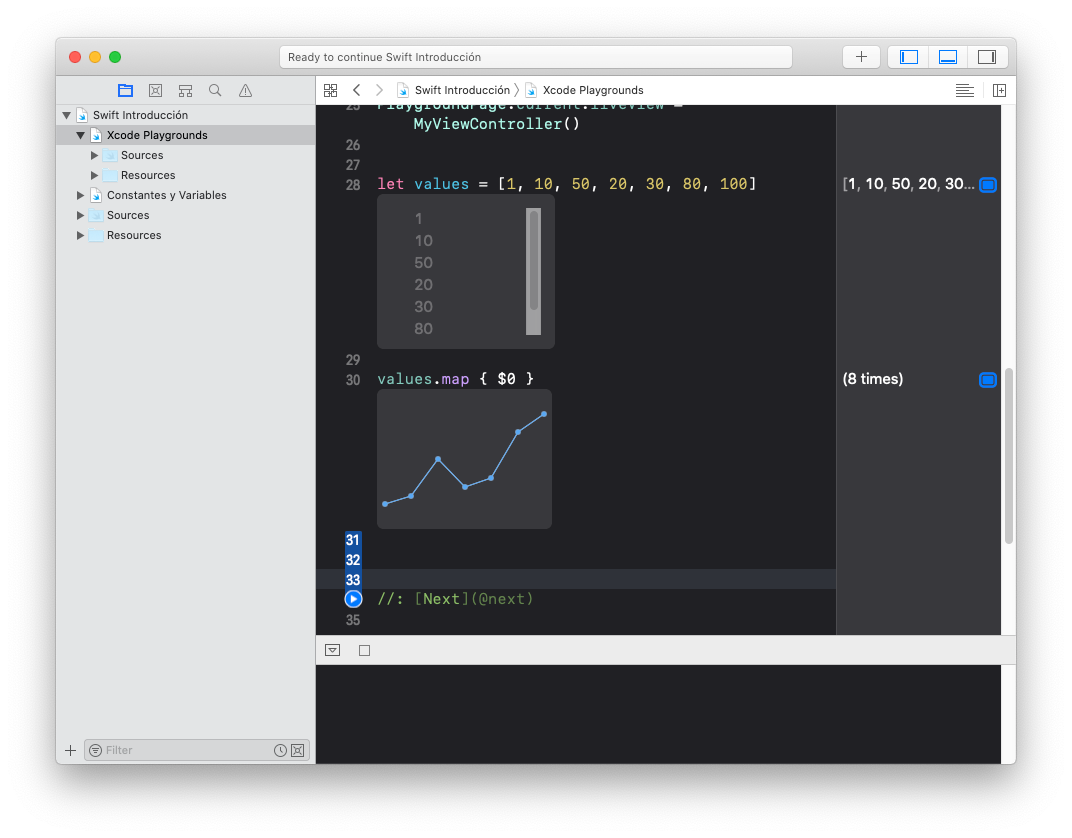
Xcode Playgrounds es el perfecto aliado para empezar a programar Swift. En los siguientes posts lo usaremos para practicar distintos temas de Swift.